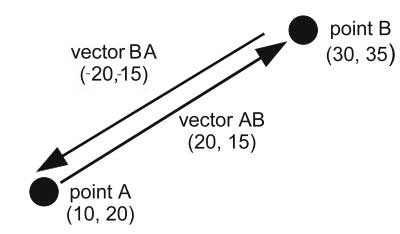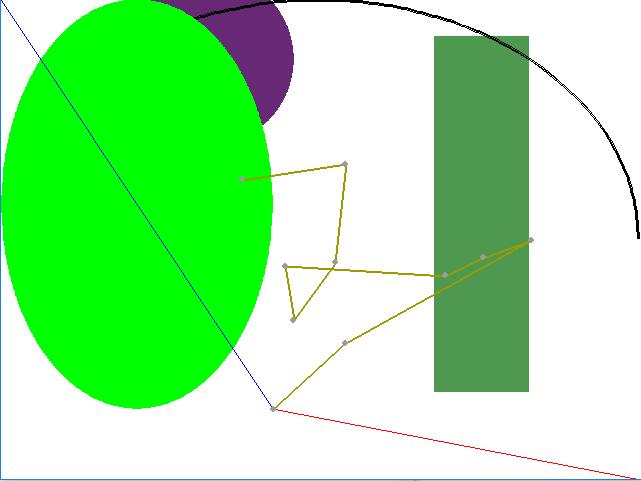您現在的位置是:首頁 » python編程資訊
資訊內容
用python和pygame游戲編程入門-簡單動畫
極客小將2020-10-28-
簡單的修改坐標雖然可以實現動畫效果,但是這會對機器的性能有很大的損耗,如果動畫元素很多,速度就會慢下來。這可不是我們想看到的!
在前面的教程中,我們通過鍵盤事件可以控制一個角色上下左右移動,因此讓角色自己動起來也不是什么難題了,大家很快就會想到改變角色的坐標。不過只是簡單的修改坐標雖然可以實現動畫效果,但是這會對機器的性能有很大的損耗,如果動畫元素很多,速度就會慢下來。這可不是我們想看到的!
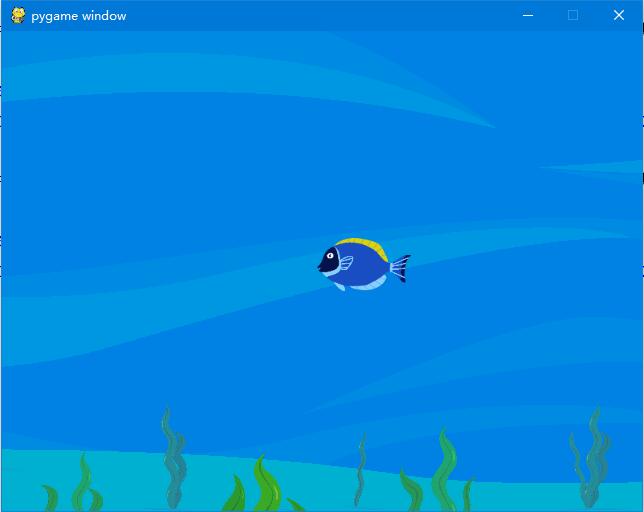
有一個解決上述問題的方法,就是讓我們的動畫基于時間運作,我們需要知道上一個畫面到現在經過了多少時間。pygame.time模塊給我們提供了一個Clock的對象,使我們可以輕易做到這一些:
clock = pygame.time.Clock()#初始化了一個Clock對象; time_passed = clock.tick()#返回上次調用的時間(毫秒) time_passed = clock.tick(30)#設置游戲繪制的最大幀率
clock.tick(30)僅僅是“最大幀率”,并不能代表用戶看到的就是這個數字,有些時候機器性能不足,或者動畫太復雜,實際的幀率達不到這個值。為了使得在不同機器上有著一致的效果,我們其實是需要給定角色一個恒定的速度。這樣的話,從起點到終點的時間點是一樣的,最終的效果也就相同了,所差別的,只是流暢度。
speed = 250# 速度(像素/秒) time_passed = clock.tick()#上一個畫面到現在經過的時間(毫秒) time_passed_seconds = time_passed / 1000.0#將時間轉為秒 distance_moved = time_passed_seconds * speed #移動距離=時間*速度 x += distance_moved #根據時間來設置移動距離。
上面的程序是改變x坐標實現了直線運動,如果要讓角色斜線移動,那就同理在y方向上也給一個速度。如果角色移動到邊界,我們還需要讓角色能夠反彈,熟悉scratch的同學很快就知道,讓他的速度變為負值(改變運動速度的正負改變角色運動方向)。如果僅僅是這樣的化,那么會發現角色碰到邊緣會退回去,因此還要加入一個讓角色翻轉的命令:
# 到達邊界則把速度反向,實現反彈
if x > 640 - sprite.get_width():
speed_x = -speed_x
x = 640 - sprite.get_width()
sprite=pygame.transform.flip(sprite, True, False)#水平翻轉
elif x < 0:
speed_x = -speed_x
x = 0.
sprite=pygame.transform.flip(sprite, True, False)#水平翻轉
完整的程序:
background_image_filename = './img/Underwater.png'
sprite_image_filename = './img/fish-b.png'
import pygame
from pygame.locals import *
from sys import exit
pygame.init()
screen = pygame.display.set_mode((640, 480), 0, 32)
background = pygame.image.load(background_image_filename).convert()
sprite = pygame.image.load(sprite_image_filename).convert_alpha()
clock = pygame.time.Clock()
x, y = 100, 100
speed_x, speed_y = 133, 170
while True:
for event in pygame.event.get():
if event.type == QUIT:
exit()
screen.blit(background, (0,0))
screen.blit(sprite, (int(x), int(y)))
time_passed = clock.tick(30)
time_passed_seconds = time_passed / 1000.0
x += speed_x * time_passed_seconds
y += speed_y * time_passed_seconds
# 到達邊界則把速度反向,實現反彈
if x > 640 - sprite.get_width():
speed_x = -speed_x
x = 640 - sprite.get_width()
sprite=pygame.transform.flip(sprite, True, False)#水平翻轉
elif x < 0:
speed_x = -speed_x
x = 0.
sprite=pygame.transform.flip(sprite, True, False)#水平翻轉
if y > 480 - sprite.get_height():
speed_y = -speed_y
y = 480 - sprite.get_height()
elif y < 0:
speed_y = -speed_y
y = 0
pygame.display.update() 本站部分內容轉載自網絡,如有侵權請聯系管理員及時刪除。